Hoje, a maioria dos roteadores e pontos de acesso Wi-Fi possuem banda dupla simultânea. Nesse sentido, eles são capazes de transmitir nas bandas de 2.4 GHz e 5 GHz. Este último é muito mais rápido do que 2.4 GHz porque tem uma largura de canal maior e também porque tem menos interferência com redes próximas. No entanto, às vezes nos deparamos com o problema de que nosso computador ou laptop se conecta apenas à banda de 2.4 GHz e não à banda de 5 GHz. Neste tutorial, vamos explicar porque a rede Wi-Fi não aparece. 5 GHz em Windows e quais podem ser suas causas.
A primeira coisa que vamos fazer é conhecer brevemente as bandas de 2.4 GHz e 5 GHz, conhecendo suas regras, vantagens e desvantagens. Em seguida, veremos as possíveis causas pelas quais não nos conectamos à banda de 5 GHz e ofereceremos uma série de soluções. A este respeito, deve-se observar que as causas geralmente estão relacionadas ao nosso computador Windows ou ao roteador.

Banda Wi-Fi de 5 GHz vs 2.4 GHz: vantagens, desvantagens e muito mais
Quando falamos sobre a rede Wi-Fi de 5 GHz hoje, temos que falar sobre o 802.11ac padrão que foi aprovado em 2014. Hoje é o mais utilizado nesta banda. Nesse sentido, usando um roteador com este padrão podemos facilmente obter velocidades de 600 Mbps com os equipamentos atuais. Em relação à velocidade máxima, teoricamente poderíamos atingir taxas de 1.3 Gbps usando 3 antenas, ou 1.7 Gbps se usarmos 4 antenas.
A grande vantagem da rede Wi-Fi de 5 GHz é que ela nos fornecerá uma velocidade maior do que a banda de 2.4 GHz. No entanto, eles têm a desvantagem de ter menos distância e barreiras arquitetônicas, como paredes. Por outro lado, no Banda de 2.4 GHz it tem o 802.11b padrão com uma velocidade de transmissão de 11 Mbps. Então veio o 802.11g com 54 Mbps e o 802.11n 1,000 Mbps com uma modulação de amplitude em quadratura 1024QAM.
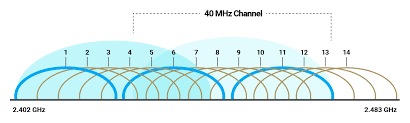
Uma das desvantagens é que, tendo poucos canais e muitas redes Wi-Fi ao redor, isso reduzirá a velocidade consideravelmente. Por esse motivo, é comum obter uma velocidade de 60 Mbps ou 80 Mbps. Além disso, por outro lado, sua vantagem sobre a banda de 5 GHz é que ela suporta melhor a distância. Finalmente, existe o 802.11ax padrão que pode operar nas bandas de 2.4 GHz e 5 GHz. É popularmente conhecido como Wi-fi 6, mencionamos isso para que você saiba como será o futuro de nossas redes Wi-Fi, nas quais elas poderão atingir velocidades ainda maiores.
Verifique se o adaptador Wi-Fi é compatível com 5 GHz no Windows
Anteriormente, falamos sobre os diferentes padrões de Wi-Fi e suas bandas. Uma das razões pelas quais não nos conectamos à banda de 5 GHz pode ser porque nosso adaptador Wi-Fi não é compatível com este tipo de rede. Se quisermos verificar, no Windows temos que inserir um comando seguindo estes passos:
- Vamos para Menu Iniciar .
- Nós escrevemos CMD or Prompt de comando .
- Clicamos em executar como administrador . Também clicar nele com o botão direito do mouse sai desta opção.
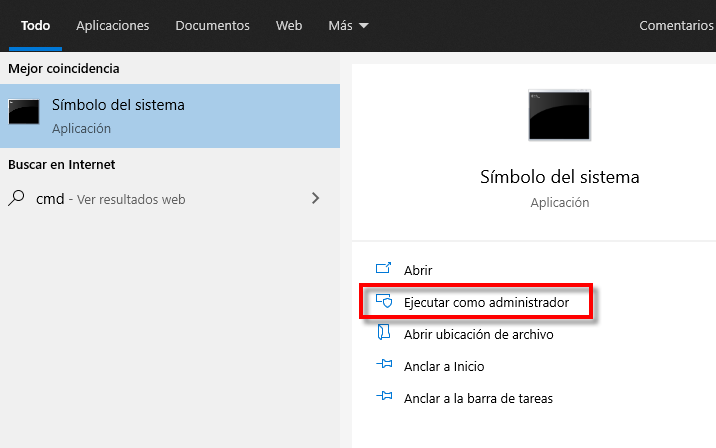
A seguir, uma janela de Prompt de Comando aparecerá para inserir os comandos.
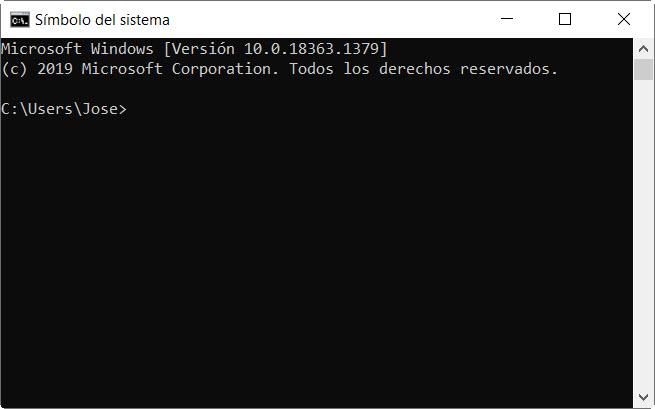
Nesse caso, o comando que nos permitirá ver os padrões que o adaptador Wi-Fi suporta é:
netsh wlan show drivers
Deve ser destacado que nos oferecerá os resultados de todos os adaptadores que instalamos. No nosso caso, por ser um laptop um tanto antigo, ele tem um nativo que fica dentro e outro USB mais moderno. Estes são os resultados que obtive após executar o comando:
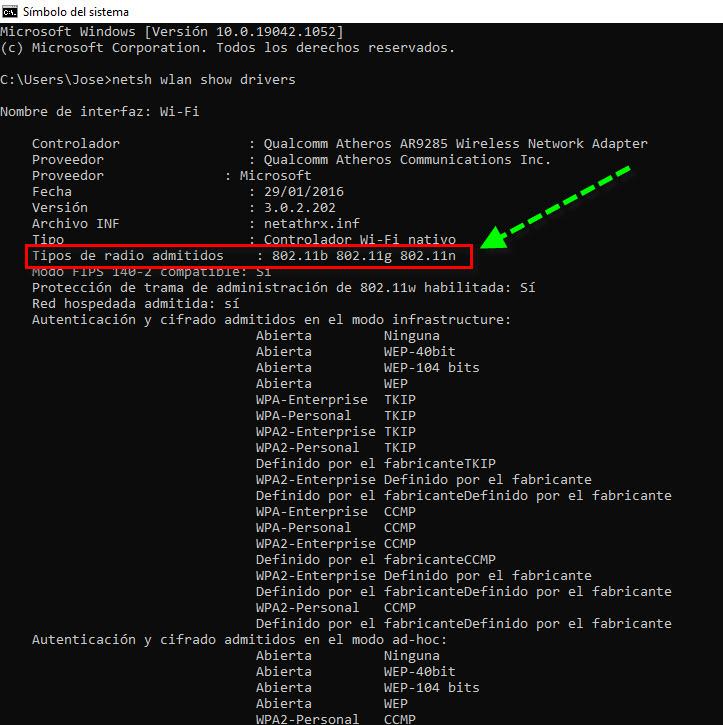
Assim, os resultados da placa Wi-Fi nativa nos mostram que os modos suportados são 802.11b, 802.11ge 802.11n, o que indica que só poderemos nos conectar à banda de 2.4 GHz. Portanto, sabemos que a causa de não conseguir se conectar na banda de 5 GHz vai ser esse adaptador. Por outro lado, se descermos, veremos esses outros resultados:
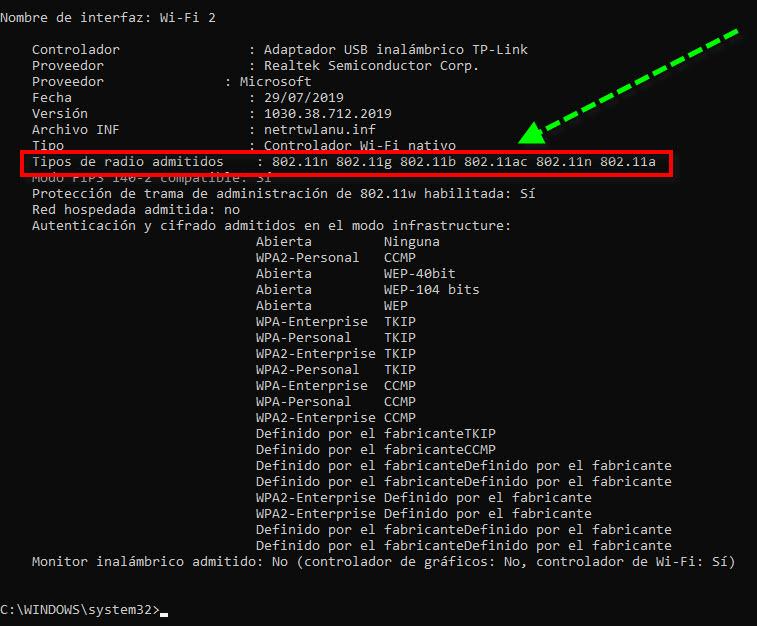
Aqui vemos que nos · tipos de rádios suportados · temos os regulamentos 802.11b, 802.11g, 802.11g, aos quais se somam o padrão 802.11ac e o padrão 802.11a, ou seja, os padrões que só funcionam na banda de 5GHz. Este último pode funcionar na rede Wi-Fi de 5 GHz, portanto, neste caso, não haveria problema.
Verifique a conexão automática do Windows
Outra possível razão pela qual não nos conectamos à rede Wi-Fi de 5 GHz pode ser porque não a estabelecemos dessa forma. Neste caso, tem muito a ver com a forma como configuramos nossa conexão.
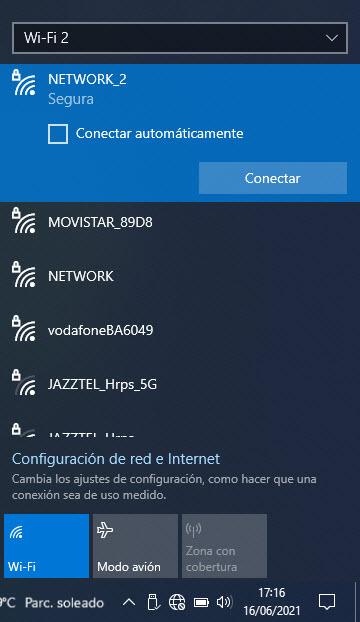
Se não tivermos Conectar automaticamente em nossa rede Wi-Fi de 5 GHz habilitada, mas fazemos na de 2.4 GHz, ele se conectará automaticamente a esta.
Como configurar o Windows para escolher a banda de 5 GHz
Também pode ser que tenhamos as bandas de 2.4 GHz e 5 GHz para conectar automaticamente. Uma solução que poderíamos aplicar para que você escolha nossa rede Wi-Fi de 5 GHz por padrão seria ir para:
- menu Iniciar .
- Gerenciador de Dispositivos e pressione enter.
- Vamos para a seção adaptadores de rede .
Em seguida, uma tela como esta aparecerá:
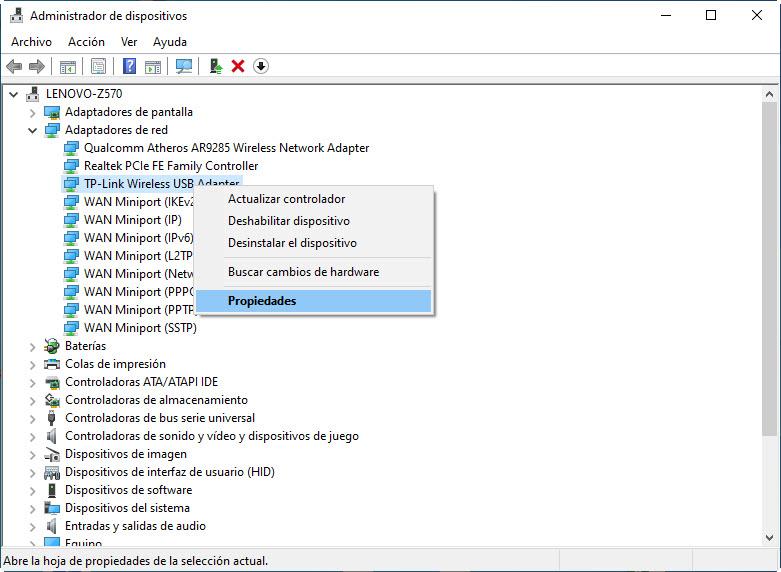
Em seguida, selecionamos nosso adaptador Wi-Fi e com o botão direito do mouse, clique em Propriedades .
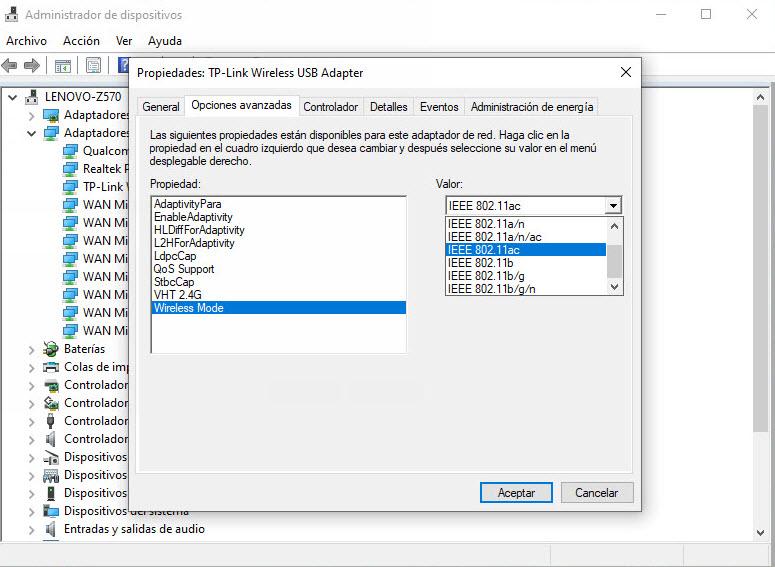
Em seguida, vamos para o Opções avançadas e procure a seção onde podemos escolher a banda wi-fi. Neste caso seria Modo sem-fio, embora possa receber outros nomes, como banda preferencial ou modo sem fio, conforme estabelecido pelo desenvolvedor do driver. Aqui, como queremos a banda de rede Wi-Fi de 5 GHz, escolheremos o padrão 802.11ac no futuro, quando o Wi-Fi 6 chegar, poderíamos escolher o 802.11ax.
O roteador como a causa de não encontrar a banda Wi-Fi de 5 GHz
Um dos fatores pode ser porque você tem a banda Wi-Fi de 5 GHz desconectada. Caso você não saiba, eles podem trabalhar de forma independente. Uma maneira rápida de verificar se você sabe o SSID ou o nome da sua rede é examinando-o em seu smartphone sempre que houver uma rede Wi-Fi de 5 GHz.
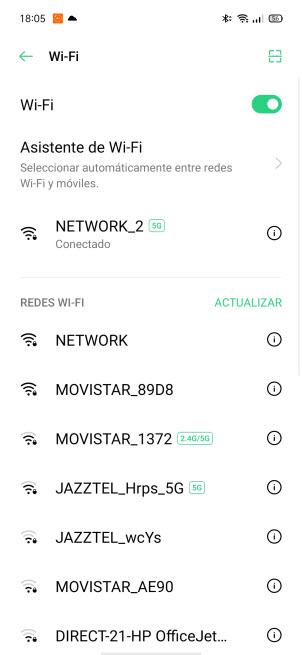
Caso não apareça, a melhor maneira de resolver é entrar na configuração do roteador e verificar.
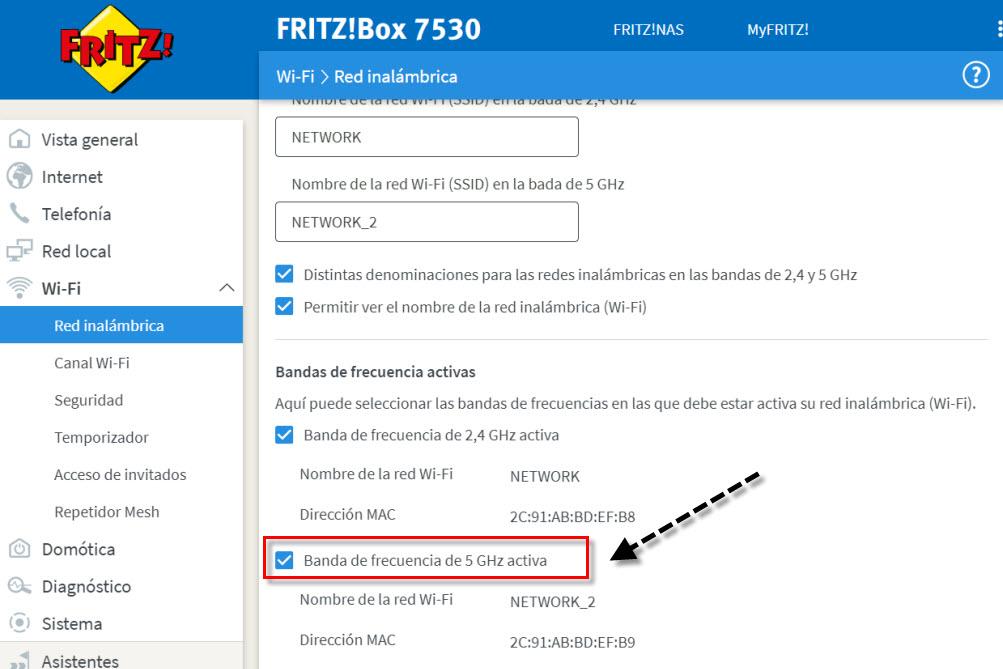
Lá verificamos se temos a banda de 5 GHz ativada, e se não, selecionamos. Outra forma também pode ser utilizando os botões externos do roteador, nem sempre é fácil distinguir se eles ativam as bandas de 2.4 GHz, a banda de 5 GHz ou ambas. Então, dentro do roteador, para verificar se está tudo bem, normalmente temos opções onde podemos ver os dispositivos que foram conectados a cada banda. Este seria o laptop com o qual estivemos trabalhando na rede de 5 GHz para fazer este tutorial.
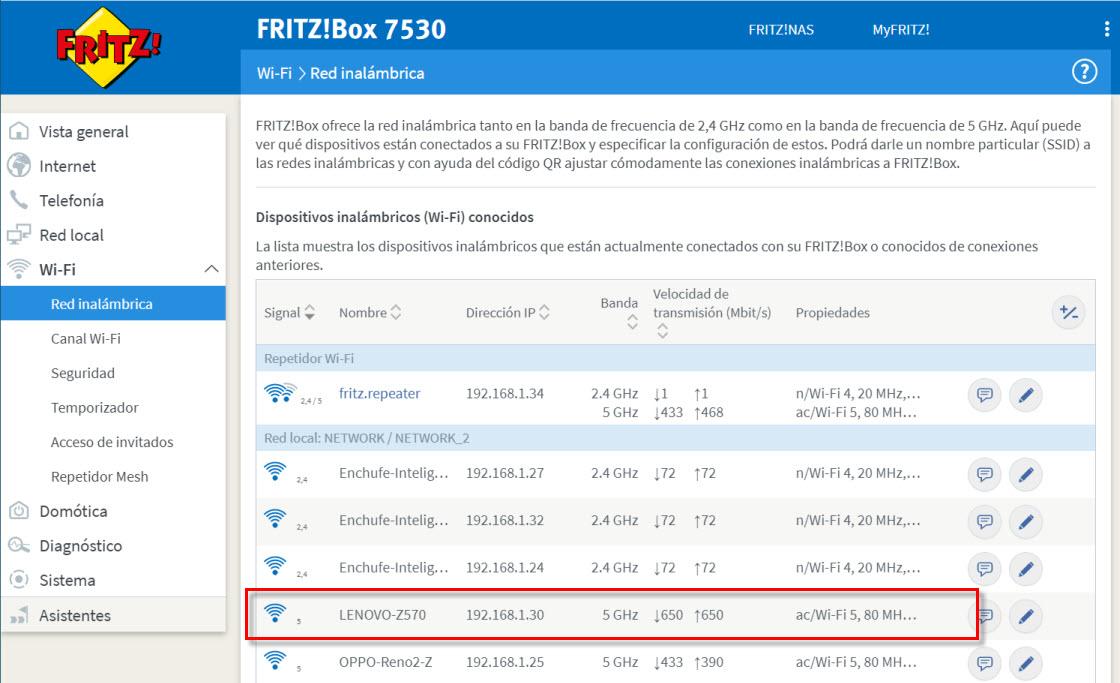
Outro problema pode ser porque temos o SSID ou nome da rede WiFi oculto já que com alguns adaptadores não funciona.

Nem devemos descartar que o problema está em o canal Wi-Fi em que estamos transmitindo . Alguns cartões WiFi suportam apenas o 5G Canais WiFi localizados nos canais inferiores. Isso é especialmente verdadeiro com adaptadores sem fio mais antigos.
Finalmente, há a questão de distância , se você estiver longe do roteador, pode não conseguir se conectar à rede Wi-Fi de 5 GHz. O mais provável se você tiver cobertura é que você esteja conectado na banda de 2.4 GHz porque suporta melhor a distância.